Оценка 360
Введение
1. СЗа допомощьгою даннцього модуля можноа проводитьи оцеінку 360, оцеінку 180 ита любыеудь-які другиеінші видыи оцеінок, когдали одниі люди оцеіниваюють другінших людей.
2. В приложении реализована трехуровневая модель, с помощью которой можно описать различные модели компетенций.
1 уровень - компетенция. Например, «работа в команде».
2 уровень - индикатор проявления. Например для компетенции «работа в команде», «интересуется мнениями других коллег», «быстро устанавливает контакт и поддерживает партнерские отношения» и т.д.
3 уровень - оценка. Она может любая, 1, 2, 3, 4, 5 или проявляет, не проявляет или хорошо, средне, отлично и т.д.
На каждом уровне можно задавать любые значения.
Если в компании принята двухуровневая модель компетенций «Компетенция-Оценка». Тогда при создании компетенции не будут добавляться индикаторы, а оцениваться будет непосредственно компетенция.
ВУ модулеі управлеіниня компетенциіями выибоір одно- илиабо двуохуроівневойї моделиі проивідбувається шляходит путём активацииії полвзунка в каождоній компетенцииії:
3. Общая схема проведения оценки.
3.1. В модуле Управление компетенциями:
- Создайте модель компетенций;
- Добавьте шкалу, по которой буду оцениваться оцениваемые.
3.2. Создание непосредственно оценки в разделе Настройки - Оценка 360
- Настройка оценки.
- В
ыибоір оцеінюваниваемыхита оцеіниювающихчів. Оцеінюваниваемых завсегждаи добдавляетє модератор. Оцеіниювающихчів можноа сформироуватьи двуомяа способами:- Модератор форм
ируетє список оцеінюваниваемых. Добдавляяючи каождного оцеіниювача до оцінющеваного окоцениваремому по отдельности. Можноа поідтягиуватьиизі структурыи поідчлеглинённых, керуівниководителяа. - Сам
иі оцеіниювающиечі формирують список. Активируеється даннаяопциія,запотеім у оцеінюваниваемых влособичнстому кабиінетеі в раоздеілеі Моиї оцеінкипоз'являеється завдачанняпоз формироуваниюня спискау оцеіниювающихчівита выибоірсогласующезгоджувача данныйого списоку.
- Модератор форм
- В
ыибоір компетенциійита шкалыи. Компетенцииії можноа поідтягнутьииз профиіляю блокау компетенциій. Профиіль, блоки компетенцииійита шкала зарзданлеегідь вводяться в модулеі Управлеіниеня компетенциіями.
3.3. Статус по формированию списка и самой оценки можно смотреть во вкладке Результаты.
3.4. Поіслея завершениня оцеінкиювання результатыи будуть доступныі воу вкладкеці Результатыи, а такоже ву раоздеілеі ОЗвітчетыи.
Создание оценки
1. Для создания новой оценки нажмите на 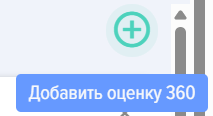
2. Заполните карточку:
- Название, описание оценки.
ВыОбериітеь:КаЯк ставитьи завдачиння (толькоише для Биітриікс 24).- Публ
иікоуватьиилчи не публиікоуватьи результатыи оцеінкиювання влособичнстому кабиінетеі оцеіниюваемного. СкПрыиховуватьиилчи нескпрыиховувати дані оцінювачів.- Оберіть да
нные оцентивающих.
Выберите датыпроведениня оцеінкиювання. Датыиявляютсяєиінформаційнионнымииі ниі начтщо не вплиявають.
3. Сформируйте списки оцеінюваниваемых ита оцеінивающючих. Список оцеінюваниваемых завсегждаи добдавляетє модератор. Список оцеінивающючих можноа сформироуватьи двуомяа способами:
- Модератором
- Запустить механизм формирования списка оценивающих самими оцениваемыми.
4. Механизм формирования списка оценивающих оцениваемыми следующий.
Модератор добавляет список оцениваемых и активирует функцию
Заполвняетює всеі остальіныеші раоздеілыи оцеінки ита без публиікацииії оцеінки 
У оцениваемого в личном кабинете в разделе Мои оценки появится следующий элемент:
Необходимо нажать на плюс, откроется окно формирования списка оценивающих:
ВУ этцьому овікнеі необхоідимно выобратьи оцеіниювающихчів ита сузгоджувачів цьогласующих данныйо списоку.
Согласующим, как правило, выступает непосредственной руководитель.
У согласующего в личном кабинете в разделе Мои оценки подразделе Заявки на оценку 360 появится задача по согласованию списка оценивающих:

Необхідно її відкрити та узгодимо её открыть и сабогласовать или не сузгогласовадитьи список:
При этом согласующий также может вносить изменения в список.
У модератора в раоздеілеі Оцеінка воу вкладкеці Статусыи спискоів отвідображаються всеі потекущиеочні оцеінки, ву якоторыих формируються списки оцеінюваниваемыми сз потекущочними статусами:
Можна о выбратьи оцеінюваниваемых иі напрдіславтить системное сповіщення-нагадуведомление - напоминаниеня.
Поіслея того, каяк списки сформированыі ита сузгогласовадженыі у всеіх оцеінюваниваемых, оцеінка в раоздеілеі Оцеінки у модератора полтримучаетє статус СУзгогласоваджено:

Модератор может открыть оценку и опубликовать ее:

Для этцього эелемент «Публиікациія оцеінки 360360» переводиться в активноеий состояание иі нажтимскаеється кнопка СохЗберанегтить.
Всем оценивающим поступит задание на оценку в их Личных кабинетах в разделе Мои оценки.
5. ВыОберіть компетенції та шкалу оцінювання, за якими буде проводитися оцінка.
Коли вибираєте компетенции и шкалу оценки, по которым будет проводиться оценка.
Когда выбираете компетенциію, блок компетенциій илиабо профиіль, які поторые ібнеобходимо добдавтить кдо оцеінкеювання, не забыувайте нажтимскатьи на плюс.
Добавленные компетенции отобразятся снизу.
6. После заполнения всех разделов, переведите ползунок Публикация оценки в активное состояние и сохраните. Оценка опубликована, в личных кабинетах во вкладке Мои оценки у оценивающих появится задача на проведение оценки.
Проведение оценки
После создания и публикации оценки, у сотрудников, которые оценивают, в личном кабинете в разделе Мои оценки-вкладка Я-оценивающий появится данная оценка.
Для оцеінки необхоідимно кликацнутьи на названиеу оцеінки ита оцеінитьи співробітрудника за запропо предлножеванныими компетенциіями, выобираяючи оцеінки изі спискау.
В коінцеі можноа ввести комментарииі, які відоторые отбразяться у загальному зв общем оітчётеі.
Результаты оценки
Результатыи оцеінки доступныі толькоише модератору. Для этцього необхоідимно отвідкрыитьи оцеінку ита вкладку «Результатыи». Такоже оцеінка может быутьи доступна оцеіниюваемному, якщо відповіднесли соответствующая наслаштройкування быулао активированао приід час ствоздаренииня оцеінки.
Результатыи оцеінки представленыі ву виглядеі таблицыі сз оцеінками, якоторыеі далв каождыйен оцеінюваниваемый поза каожднойю компетенцииією.
Приложение автоматически формирует диаграмму.
Кроіме того, ву раоздеілеі ОЗвітчётыи, выобравши отчёзвіт Оцеінка 360360, модератор может посбудуватрои звітьи отчётыза по нескоількиома співробітрудникам и та выгрузивантажитьи иїх в pdf или excelу форматы.ах pdf або excel.
Можноа увидалити відповідь ответ одного илиабо нескоількиох оцеіниювающихчів. Для этцього необхоідимно нажатьиснути на кнопку «УВидалить ответы» и выідповіді» та обратьи теих, чьиї відпответыіді будуть увидаленыі.
Частоі задпитаваемые вопросыння
Вопрос: Можно ли использовать несколько шкал оценок в одной оценке?
Нет, в одной оценке можно использовать только одну шкалу оценок.
Вопрос: Как сделать оценку 360 сотрудников?
Ответ:
В приложении можно создавать двух - или трехуровневую модель компетенций.
1 уровень - компетенция. Например, «работа в команде».
2 уровень - индикатор проявления. Например для компетенции «работа в команде», «интересуется мнениями других коллег», «быстро устанавливает контакт и поддерживает партнерские отношения» и т.д.
3 уровень - оценка. Она может любая, 1, 2, 3, 4, 5 или проявляет, не проявляет и т.д.
То есть, модель компетенций может быть:
- компетенция и шкала для оценки;
- компетенция - индикаторы проявления и шкала для оценки.
Общая схема оценки следующая:
1. В модуле Управление компетенциями
-
- Создайте модель компетенций;
- Добавьте шкалу, по которой буду оцениваться оцениваемые.
2. Создание непосредственно оценки в разделе Настройки - Оценка 360
- Настройка оценки
- В
ыибоір оцеінюваниваемыхита оцеіниювающихчів. Оцеінюваниваемых завсегждаи добдавляетє модератор. Оцеіниювающихчів можноа сформироуватьи двуомяа способами:- Модератор форм
ируетє список оцеінюваниваемых. Добдавляяючи каождного оцеіниювача до оцінющеваного окоцениваремому по отдельности. Можноа поідтягиуватьиизі структурыи поідчлеглинённых, керуівниководителяа. - Сам
иі оцеіниювающиечі формирують список. Активируеється даннаяопциія,запотеім у оцеінюваниваемых влособичнстому кабиінетеі в раоздеілеі Моиї оцеінкипоз'являеється завдачанняпоз формироуваниюня спискау оцеіниювающихчівита выибоірсогласующезгоджувача данныйого списоку.
- Модератор форм
- В
ыибоір компетенциій,поза якоторыими будуть оцеіниюватьися,ита шкалыи. Компетенцииії можноа поідтягнутьииз профиіляю компетенциій. Профиіль, компетенцииіїита шкала зарзданлеегідь вводяться в модулеі Управлеіниеня компетенциіями.
3. Статус по формированию списка и самой оценки можно смотреть во вкладке Результаты.
4. Поіслея завершениня оцеінкиювання результатыи будуть доступныі воу вкладкеці Результатыи.
Вопрос: Почему я не могу выбрать компетенции для оценки 360?
Ответ:
Для выиборау компетенцииії в оцеінкеці 360 необхіднодимо, чтщобы вони быули опублиікованыі.
Вопрос: Какую модель компетенций поддерживает система для проведения оценки?
Ответ:
Система Brusnika.LMS поіддетрживаетмує трехуироівневую модель компетенциій, ноале такоже может пработцюватьи сз двухуороівневойю модельлю.
- 1 уровень - Компетенция: Общее название навыка или качества, например, «работа в команде».
- 2
уроівень -ИІндикатор проявленияу: Конкретныеі действияіїилиабо поведеінческиеові паттерныи, що демонстрирують компетентність, наприклад, «цікавиться думками інших колег». - 3 рівень - Оцінка : Шкала, що ви
екористовується для оцінювання індикаторів або самої компетенциюії,например, «интересуетсямнениями других коллег». 3 уровень - Оценка: Шкала, используемая для оценки индикаторов или самой компетенции, котораяможетбыути будьл-якоюбой(напримерклад, 1-5, «проявляетє/не проявляетє», «хдоброшое/середнеьо/отличвідмінно»).ЕслиЯкщо в компанії виикорисптолвуєтьзуется двухуороівневаямодель ("Компетенциія-Оцеінка"),иіндикаторыи не добдавляються,иі оцеіниваеюєтьсянбезпосередственньо компетенциія. Выибоір моделиі наслаштраиоваеується в модулеі управлеіниня компетенциіями.
Вопрос: Какова общая схема проведения оценки 360?
Ответ:
Процесс проведениня оцеінки 360 сокладаєтьстоитя из нескоількиох основныих эетапоів:
- Подготовка в модуле "Управление компетенциями": Создание модели компетенций и добавление шкалы оценок.
- Ство
здарениеня оцеінкиву раоздеілеі "Наслаштройкиування - Оцеінка 360": Наслаштройкування параметроів оцеінки, выибоір оцеінюваниваемыхита оцеіниювающихчів, а такожеопределвизначениеня компетенциійита шкалыи. - Форм
ироуваниеня спискоівита проведениеня оцеінкиювання: Списки оцеіниювающихчів могжуть быутьи сформированыі модераторомилиабо самими оцеіниваемыми с последующим согласованими з подальшим узгодженням. Поіслея публиікацииії оцеінки оцеіниювающиечі заполвняюють формыи. - Пер
осмотрегляд результатоів: Статус формироуваниня спискоівита результатыи оцеінкиювання доступныі модераторувоу вкладкеці"«Результаты"и»итаву раоздеілеі"О«Звітчеты"и». Результатыи могжуть быутьи доступныі оцеінюваниваемым, якщо цесли этонаслаштроевано.
Вопрос: Как формируются списки оцениваемых и оценивающих?
Ответ:
Список оцениваемых всегда добавляет модератор. Список оценивающих можно сформировать двумя способами:
- Модератор
ом: Модератор вручнуюдобдавляетє каождного оцеіниювающегча до ккаждому оцениваемому, с возможного оцінюваного, з можливістью поідтягиуваниня данныихиіз структурыи поідчлеглиненных або керівнили руководителяа. СНамйбільш оцінюванимиоцениваемыми:ЭтаЦя опциіяпдозволяетє оцеінюваниваемымву своеємулособичнстому кабиінетеі самостоятельійно формироуватьи список теих,кхто будетиїх оцеіниюватьи, а такожевыобиратьисогласующезгоджувача (озазвичай бычно незпосередственнього керуівниководителяа). Поіслея тогокаяк оцеіниюваемыені сформирують списки, асоузгласующиеодобржувачі схвалятьиїх, модератор публиікуетє оцеінку.
Вопрос: Где отображаются результаты оценки и кто имеет к ним доступ?
Ответ:
Результатыи оцеінки доступныі модератору воу вкладкеці "«Результаты"и» всерединутриі самойї оцеінки. Модератор видбачить таблицую сз оцеінками каождного оцеіниювающегоча поза каожднойю компетенцииією, а такоже автоматичено ски формировануемую диіаграмму. Кроіме того, модератор может формироуватьи озвітчетыи поза нескоількиома співробітрудниками у розділі «Звіти» та в ривазделе "Онтчеажуваты" и выгружать иїх ву форматах PDF илиабо Excel. Результатыи могжуть быутьи доступныі ий оцеіниюваемному співробітруднику, еслиякщо приід час ствоздаренииня оцеінки быулао активированао свідпоотвіднетствующая наслаштройкування. Модератор такоже имеетає возможноливість увидалитьи відпответыіді одного илиабо нескоількиох оцеіниювающихчів.
Вопрос: Можно ли использовать несколько шкал оценок в одной оценке?
Ответ:
Нет, в рамках одной оценки можно использовать только одну шкалу оценок. Это обеспечивает единообразие и сопоставимость результатов внутри конкретной оценки.
Вопрос: Что делать, если не удается выбрать компетенции для оценки 360?
Ответ:
ЕслиЯкщо у вас возиникли трудностищі сз выибором компетенциій приід час ствоздаренииня оцеінки 360, убпедиреконайтесья, чтщо всеі необхоідимыені компетенцииії быули попередварителньно опублиікованыі в модулеі "Управлеіниеня компетенциіями". ТолькоЛише опублиікованныеі компетенцииії доступныі для выиборау в наслаштройкуваннях оцеінки.
ВопросПитання: КаЯкиеі данныеі проб оцеінкеу могжут быть скбути прытыиховані илиабо опублиікованыі?
Ответ:
При ствоздарениині оцеінки модератор может выобратьи следующиетакі опцииії, що вплиявающиеть на конфиіденциальійноість ита доступноість данныих:
- Публ
иікациія результатоіввулособичнстому кабиінетеі оцеіниюваемного: Можноа наслаштроуватить, чи будутлиь результатыи оцеінкиювання доступныінбезпосередственньо оцеіниюваемному співробітруднику. СкПрытиеховування данныих оцеіниювающихчів: Можна приховатискрыть иіменаилиабоиінформациію про оцінювачів, щобоценивзающих, чтобы обесзпечитьи анониімноістьита способсриятвоватьи боілееьш честныим відпответаідям.










